Créer vos entrées de temps sur mobile
Consulter ou modifier une entrée de temps
Démarrer une entrée de temps
1. Connectez-vous à l'application ProgressionPUNCH.
2. Sélectionnez une Activité.
3. Sélectionnez un Client.
- Si la localisation de votre appareil mobile est activée et que vous avez autorisez Punch a utilisée votre localisation, la distance entre vous et les différents clients sera affichée.
4. Sélectionnez un Emplacement, au besoin.
- Si la localisation de votre appareil mobile est activée et que vous avez autorisez Punch a utilisée votre localisation, la distance entre vous et les différents emplacements sera affichée.
5. Appuyez sur Débuter.
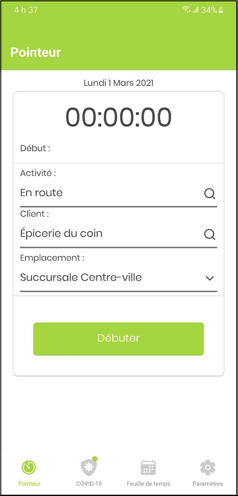
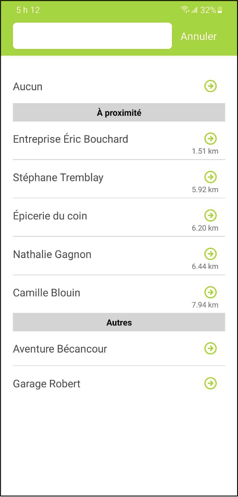
Votre entrée des temps est maintenant démarrée.
Fermer une entrée de temps
1. Appuyez sur Soumettre.
2. Validez les informations entrées (Activité, Client, Emplacement).
3. Laissez un commentaire, au besoin.
4. Appuyez sur Enregistrer.
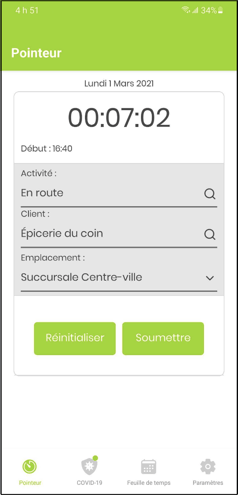
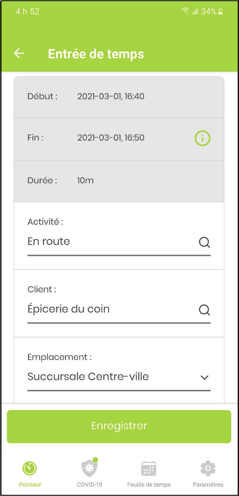
Votre entrée de temps est maintenant fermée et enregistrée.
Note : Il est possible de configurer l'arrondissement du temps (ex. à la minute ou aux 5, 10, 15, 30, 60 minutes : par défaut, à l'unité supérieure ou à l'unité inférieure).
Pour plus de détails, consultez cet article.
Consulter ou modifier une entrée de temps
Vous pouvez consulter vos entrées de temps en appuyant sur l'icône Feuille de temps dans le menu en bas de l'écran et en sélectionnant la journée souhaitée.
Si vous modifiez votre entrée de temps, n'oubliez pas d'appuyer sur Enregistrer.
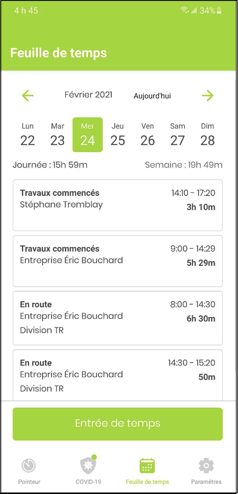
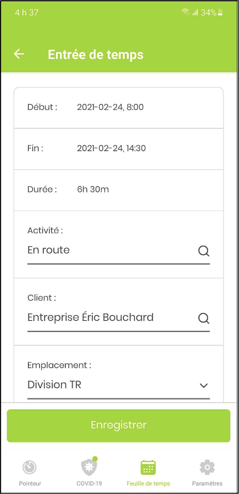
.png?height=120&name=Logotype+Lettrine%20-%20Horizontal%20-%20Renvers%C3%A9%20(1).png)